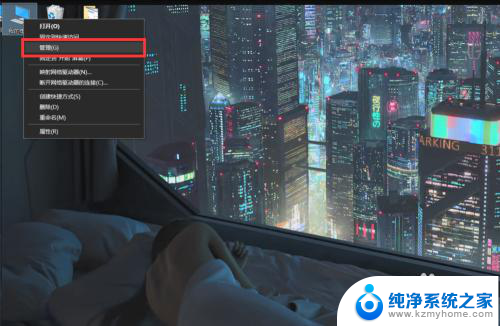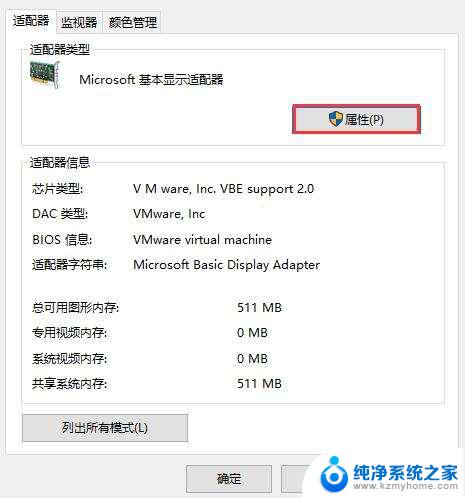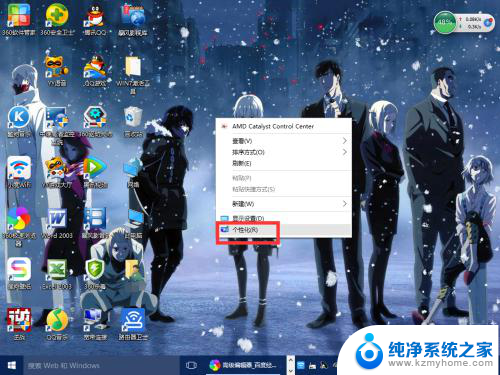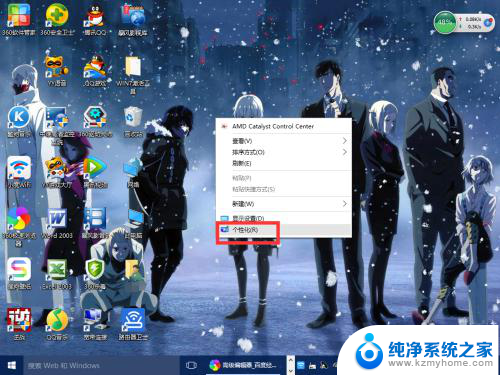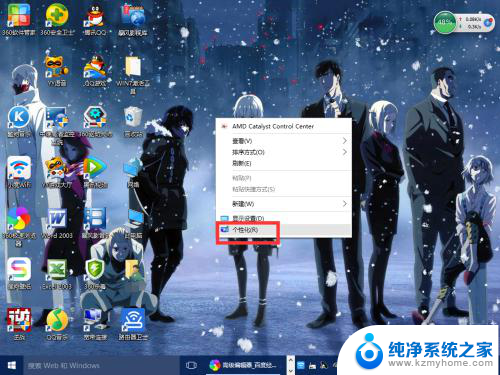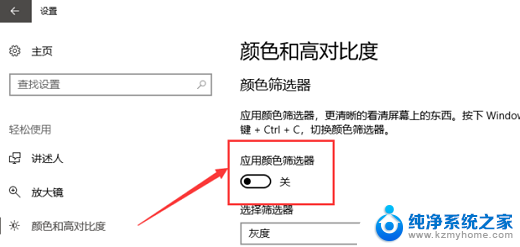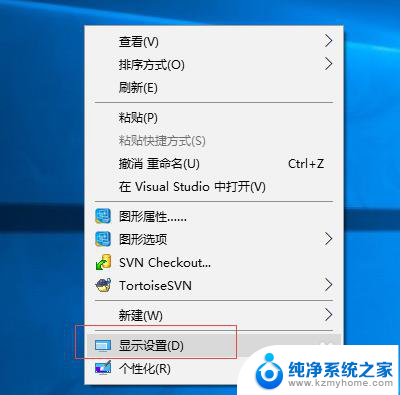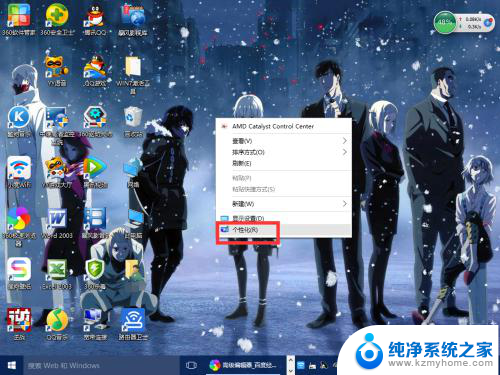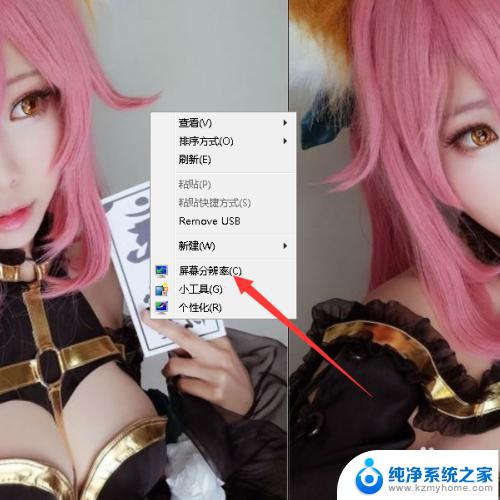win10显示分辨率没有1920 1080 win10分辨率1920x1080消失
win10显示分辨率没有1920 1080,随着科技的不断进步,电脑的显示分辨率也越来越高,给我们带来了更清晰、更细腻的视觉体验,最近一些用户反映,在他们使用Win10系统时,原本正常的分辨率设置中竟然找不到1920x1080的选项了。这一突发情况引起了广泛关注,让人不禁思考,到底是什么原因导致了这一问题的出现?是硬件故障还是系统设置的错误?本文将探讨这一问题的可能原因,并提供一些解决方案,帮助用户重新找回理想的显示分辨率。
步骤如下:
1.小编操作的是win10系统,其它系统操作类似。首先,我们在桌面上右键单击我的电脑图标。在弹出的菜单中选择”管理“。
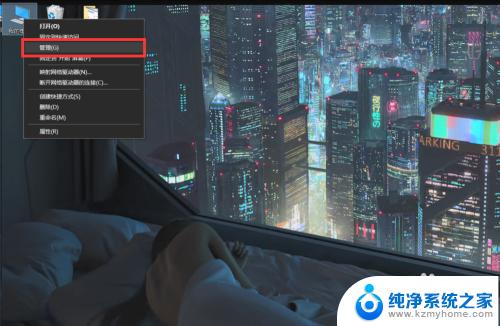
2.打开管理界面如下图所示,我们可以查看电脑的一些基本信息。在左侧我们找到”设备管理器“,设备管理器是电脑一些硬件的管理器。
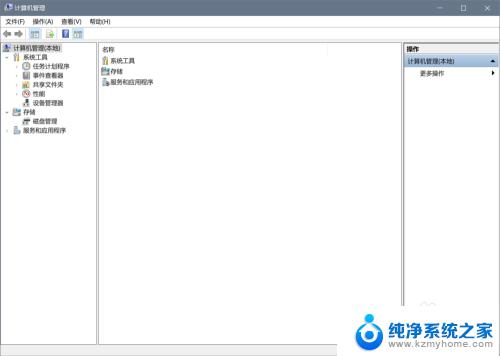
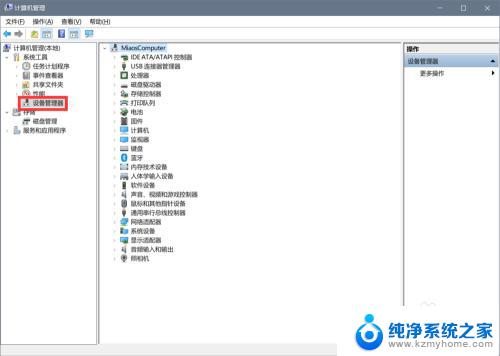
3.找到倒数第三个的”显示适配器“,打开之后可以看到电脑的显卡。小编这里显示一个核显一个独显,如图所示,一般电脑就是两种显卡。
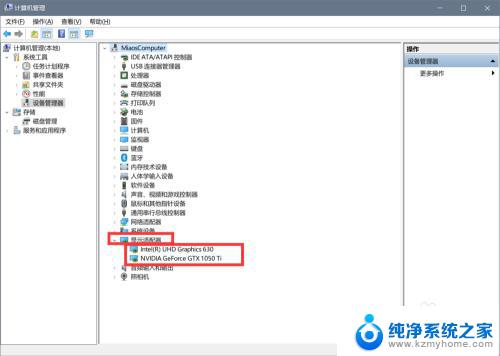
4.右键单击”NVIDIA Geforce GTX 1050 Ti“这个显卡,选择”更新驱动程序“。一般分辨率出问题都是驱动出了问题,我们更新一下驱动一般就能解决问题。
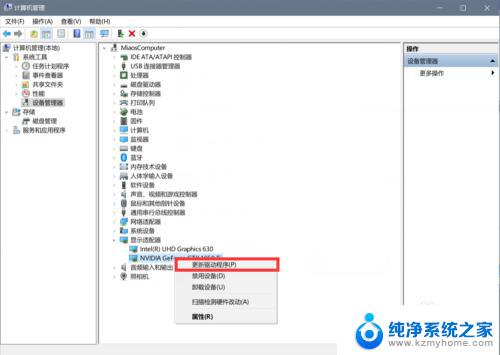
以上就是Win10显示分辨率没有1920 * 1080的全部内容,有遇到相同问题的用户可以参考本文中介绍的步骤来进行修复,希望本文对大家有所帮助。